memilih worksheet
Ketika sobat exceli membuka Excel, Excel secara otomatis memilih Sheet1 untuk sobat semua. Nama worksheet muncul di tab sheet-nya di bagian bawah jendela dokumen (lihat gambar tanda pointer/cursor).

Untuk memilih salah satu dari dua lembar kerja lainnya, cukup klik pada tab lembar Sheet2 atau Sheet3.
Mengubah nama Lembar Kerja / worksheet
Secara default, lembar kerja diberi nama Sheet1, Sheet2 dan Sheet3. Untuk memberikan lembar kerja nama yang lebih spesifik, jalankan langkah-langkah berikut.
1. Klik kanan pada tab lembar Sheet1.
2. Pilih Rename.
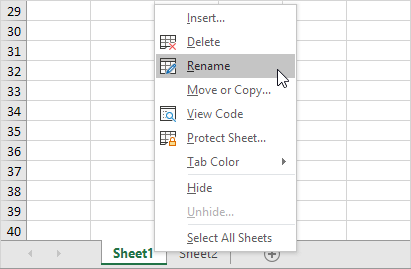
3. For example, type Sales 2010.
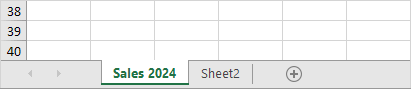
Menyisipkan / membuat Lembar Kerja baru
sobat exceli ..., soabt semua dapat menambahakan atau menyisipkan lembar kerja /sheet baru sebanyak yang sobat semua inginkan. Untuk menyisipkan lembar kerja baru, klik tab Insert Worksheet di bagian bawah jendela dokumen.
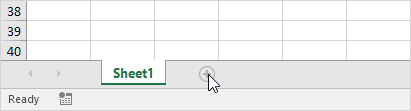
hasilnya:
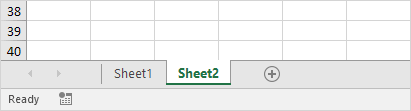
Menghapus / membuang Worksheet
untuk memhapus worksheet yang tidak sobat semua inginkan, klik kanan pada tab sheet yang mau sobat delete / hapus.1. sebagai contoh sobat mau menghapus Sheet4, Sheet2 and Sheet3.
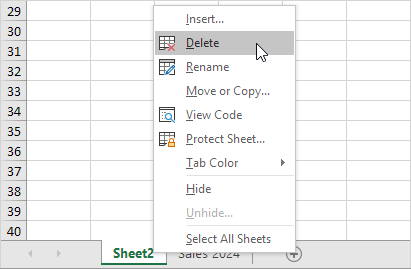
hasilnya:
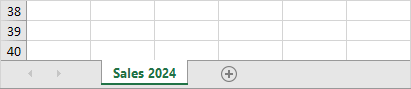
Menyalin Lembar Kerja / copy worksheet
Bayangkan, Anda sudah mendapat penjualan untuk tahun 2010 siap dan ingin membuat lembar yang sama persis untuk 2011, namun dengan data yang berbeda. Anda dapat menciptakan lembar kerja, tapi ini memakan waktu. Ini jauh lebih mudah untuk menyalin seluruh worksheet dan hanya mengubah angka.
1. Klik kanan pada tab lembar Penjualan 2010.
2. Pilih Pindah atau Salin ...
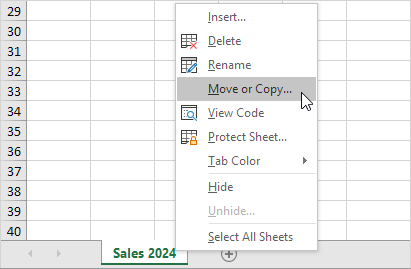
Move or copy (Pindahkan atau Salin) 'kotak dialog muncul.
3. Pilih move to end (pindah ke akhir) dan centang Create a copy ( Buat salinan).
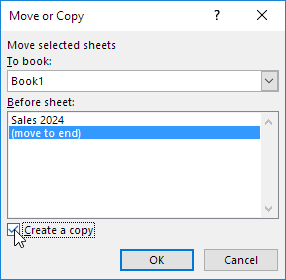
4. Click OK.
hasinya:
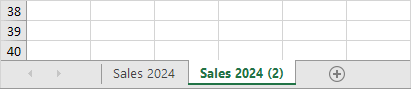
Catatan: sobat semua juga bisa menyalin lembar kerja ke buku kerja Excel yang lain dengan memilih buku kerja dari daftar drop-down (lihat kotak dialog yang ditampilkan sebelumnya).
oke sobat exceli demikianlah pembahasan kita untuk workshet , mudah mudahan bisa memnamha wawasan sobat exceli semua di manapun berada
wassalam
kembali ke basic excel

No comments:
Post a Comment